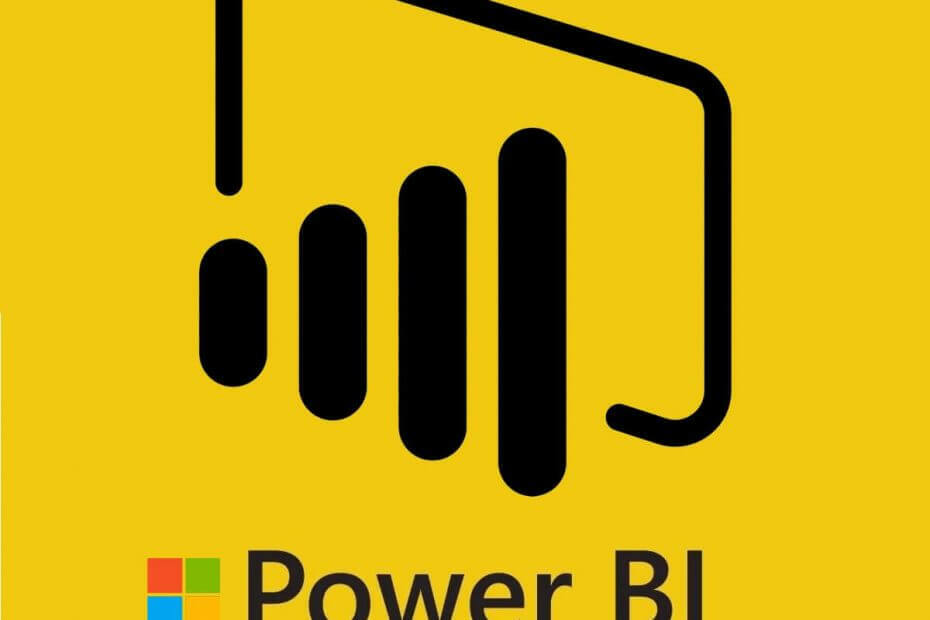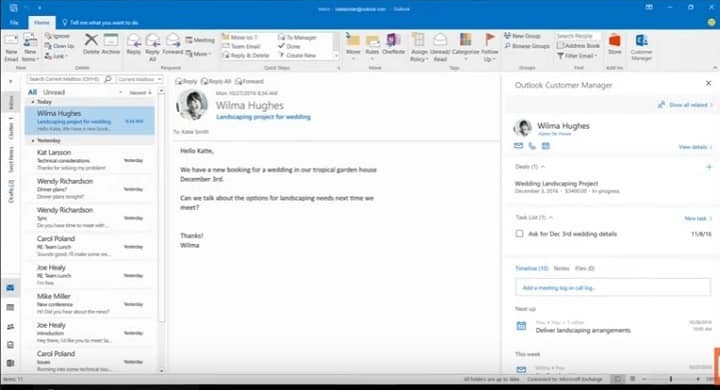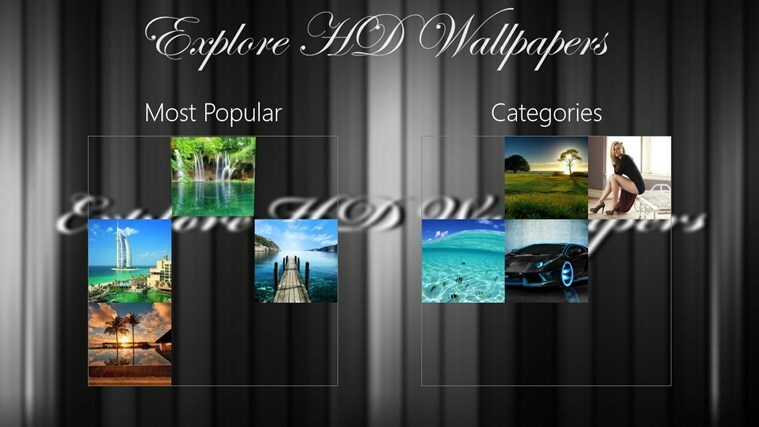Todas as maneiras de calibrar o controlador em um PC
- Quando você calibra o Logitech Extreme 3D Pro, ele melhora a precisão, aumenta a precisão e elimina pequenos problemas.
- O Windows oferece uma ferramenta integrada para calibrar controladores e é bastante eficaz.
- Os usuários também podem usar o Steam para calibrar o Logitech Extreme 3D Pro.

O Logitech Extreme 3D Pro é um ótimo joystick ideal para vôo e jogos de simulação espacial. Mas pode ser necessário calibrar o Logitech Extreme 3D Pro para obter a melhor experiência.
No entanto, com Perfilador Logitech sem incluir nenhuma configuração de calibração, você precisará procurar outras maneiras. E nós vamos ajudá-lo com isso.
Por que devo calibrar o Logitech Extreme 3D Pro?
Aqui estão alguns motivos pelos quais você pode querer calibrar o Logitech Extreme 3D Pro:
- Precisão aprimorada – A calibração é eficaz para melhorar a exatidão e a precisão do controlador.
- Elimine problemas com movimentos – Depois de um período, controladores começam a mostrar problemas com movimentos, e a calibração é a maneira perfeita de corrigir isso.
- Melhor experiência de jogo – Com maior precisão e após eliminar problemas com o controlador, a jogabilidade seria muito melhor.
OK, agora que sabemos tudo isso, vamos começar a calibrar o joystick Logitech usando os métodos abaixo.
Como posso calibrar meu joystick Logitech Extreme?
1. Redefina a calibração do Logitech Extreme 3D Pro
- Imprensa janelas + R abrir Correr, tipo alegria.cpl no campo de texto e clique Digitar.

- Selecione Logitech Extreme 3D Pro da lista, segure o Ctrl + Mudança chave e clique em Propriedades.

- Clique em Restaurar ao padrão.

- Feito isso, clique em Aplicar e então OK para salvar as alterações.
Dessa forma, você pode reiniciar o controlador e corrigir pequenos problemas. Funciona da mesma maneira se você quiser calibrar um controlador do Xbox One.
Para calibrar com precisão, siga o método a seguir.
2. Use a calibração do dispositivo de jogo
- Imprensa janelas + S abrir Procurar, tipo Configurar controladores de jogos USBe clique no resultado da pesquisa relevante.

- Agora, selecione o controlador da lista, pressione Ctrl + Mudançae clique em Propriedades (lembre-se de segurar as teclas ao abrir Propriedades, caso contrário, não funcionará).

- A seguir, clique em Calibrar.

- Agora, siga as instruções na tela para concluir o processo.

Este é outro método eficaz para calibrar o Logitech Extreme 3D Pro com as ferramentas integradas. Mas se você não gostar dos resultados ou quiser tentar outro método, o Steam também oferece a opção de calibrar os controladores.
3. Calibre o Logitech Extreme 3D Pro no Steam
- Conecte o Logitech Extreme 3D Pro controlador, lançamento Vapore, em seguida, clique no Modo de imagem grande opção (se você não tiver o cliente de jogo, baixar vapor).

- Agora, clique em Configurações.

- Clique em Configurações do controlador.

- Selecione o controlador no menu suspenso e clique em Calibrar.

- Agora, siga as instruções para concluir a calibração.
É isso! Agora você sabe como calibrar o Logitech Extreme 3D Pro no seu PC e obter uma experiência de jogo aprimorada.
Alguns de nossos leitores perguntaram: Como faço para corrigir o desvio do joystick da Logitech? Se o joystick estiver inclinado para um lado, isso pode ser extremamente irritante durante o jogo.
Um leitor ofereceu a solução para desconectar o joystick do USB quando ele começar a oscilar e conectá-lo novamente sem tocar no joystick no processo.
Outra solução seria desmontar o joystick e resolver o problema de inclinação física aplicando um contrapeso dentro do dispositivo. No entanto, este é um procedimento arriscado que só recomendamos a indivíduos mais qualificados em DYI.
Se a calibração não funcionar, verifique o melhores controladores para Windows e ganhe um hoje!
Diga-nos qual é o seu método de calibração favorito dentre aqueles que compartilhamos na seção de comentários abaixo.